Mit dieser Funktion können Sie die Vorlage kopieren und dabei den Außenbereich eines festgelegten Bereichs löschen.
Sie können den zu löschenden Bereich gemäß der Vorlage, die Sie kopieren, festlegen.
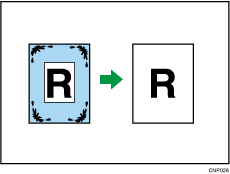
![]()
Der Papier-Bypass kann bei dieser Funktion nicht genutzt werden.
Um den nicht zu löschenden Bereich festzulegen, müssen Sie die Werte X1, Y1, X2 und Y2 auf der Vorlage definieren. Messen Sie den Bereich, den Sie festlegen wollen, bevor Sie zu den Bereichseinstellungen wechseln.
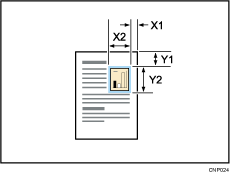
![]() Legen Sie den Basispunkt des Bereichs (X1, Y1) und die Größe des Bereichs (X2, Y2) fest.
Legen Sie den Basispunkt des Bereichs (X1, Y1) und die Größe des Bereichs (X2, Y2) fest.
Die Werte können im Bereich zwischen 0 und 1.220 mm (0,0 bis 48,0 Zoll) angegeben werden.
![]() Drücken Sie [Bearb. / Farb.].
Drücken Sie [Bearb. / Farb.].
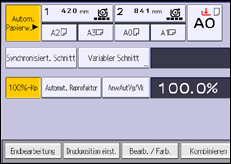
![]() Drücken Sie auf [Löschen].
Drücken Sie auf [Löschen].
![]() Drücken Sie [Außenber. lö.].
Drücken Sie [Außenber. lö.].
![]() Geben Sie die Länge von [X1] mithilfe der Zehnertastatur ein, und drücken Sie dann auf [
Geben Sie die Länge von [X1] mithilfe der Zehnertastatur ein, und drücken Sie dann auf [![]() ].
].
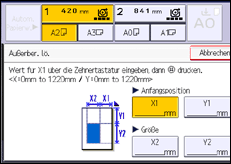
![]() Geben Sie die Länge von [Y1] mithilfe der Zehnertastatur ein und drücken dann auf [
Geben Sie die Länge von [Y1] mithilfe der Zehnertastatur ein und drücken dann auf [![]() ].
].
![]() Geben Sie die Länge von [X2] mithilfe der Zehnertastatur ein und drücken dann auf [
Geben Sie die Länge von [X2] mithilfe der Zehnertastatur ein und drücken dann auf [![]() ].
].
![]() Geben Sie die Länge von [Y2] mithilfe der Zehnertastatur ein und drücken dann auf [
Geben Sie die Länge von [Y2] mithilfe der Zehnertastatur ein und drücken dann auf [![]() ].
].
![]() Drücken Sie zweimal [OK].
Drücken Sie zweimal [OK].
![]()
Wenn diese Funktion mit Reprofaktor verwendet wird, ergibt sich das tatsächliche Format als spezifizierter Wert multipliziert mit dem Reprofaktor.
